
V tomto článku sa budeme baviť o technológii, ktorá vám umožní programovo vytvoriť sieťový úložný systém, ako je SAN, z bežného servera Windows a umožňuje rôznym sieťovým klientom využívať diskové zdroje tohto servera prostredníctvom iSCSI. Na implementáciu tejto technológie spoločnosť Microsoft podporuje špeciálnu bezplatnú súčasť. - Microsoft Softvérový cieľ iSCSI 3.3 (najnovšia verzia v čase písania). Túto technológiu je možné použiť na vytváranie lacných klastrových systémov s jedným diskovým úložiskom, ktoré sa dajú použiť vo virtualizačných systémoch (so všetkými dobrotami, ako sú Live Migration - LM a High Availability -HA) bez nutnosti kupovať drahé zariadenia Fiber Channel SAN alebo hardvérové servery iSCSI..
download Microsoft iSCSIsoftvér Cieľ 3.3 Môžete sa dostať na webovú stránku spoločnosti Microsoft na adrese http://www.microsoft.com/downloads/en/details.aspx?FamilyID=45105d7f-8c6c-4666-a305-c8189062a0d0
Microsoft iSCSI Cieľové systémové požiadavky
Táto verzia iSCSI Software Target podporuje inštaláciu na nasledujúce operačné systémy
- Windows Server 2008 R2 Standard
- Windows Server 2008 R2 Enterprise
- Windows Server 2008 R2 Datacenter
Vyžaduje si procesor s najmenej 1 GHz a najmenej 2 GB RAM.
Inštalácia v systéme Windows 2008 Server Core a bezplatný server Microsoft Hyper-V Server 2008 R2 nie sú podporované, môžu fungovať iba ako klienti iSCSI Initiator. .
Softvérový produkt iSCSI Target pozostáva z dvoch komponentov: server (v terminológii ISCSI - Target) a klient (iniciátor - iniciátor)
V tejto časti článku hovoríme o inštalácii a konfigurácii serverovej strany softvéru iSCSI (iSCSI), v druhej časti o nastavení klienta iSCSI (iniciátor), ktorý použije diskové prostriedky servera.
Nainštalujte iSCSI Target 3.3
Po stiahnutí balíka. Je potrebné ho rozbaliť, takže budeme mať 2 súbory:
· iscsitarge_public.msi
· iscsitargetClient_public.msi

Ak chcete nainštalovať časť servera (Target), musíte spustiť súbor iscsitarget_public.msi. Sprievodca inštaláciou je veľmi jednoduchý:
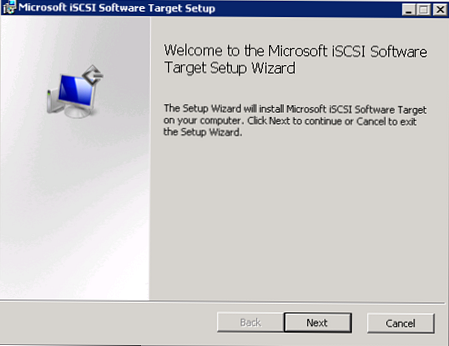
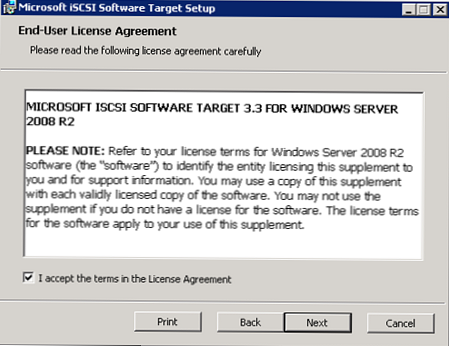
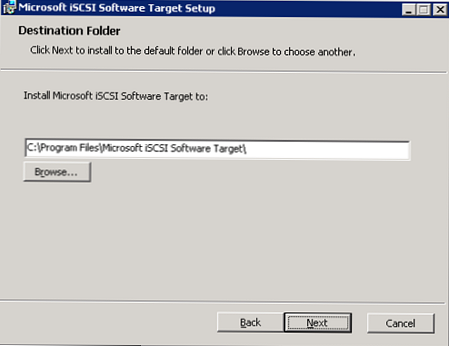
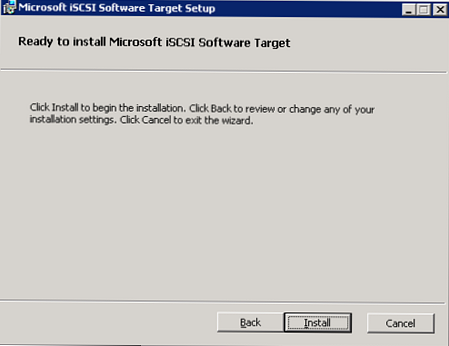
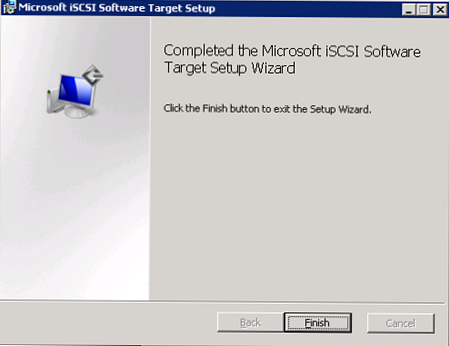
Po kliknutí na tlačidlo Dokončiť veríme, že komponent je nainštalovaný.
Obslužný program riadenia cieľov iSCSI je možné otvoriť z ponuky Štart („Microsoft iSCSI Software Target“).
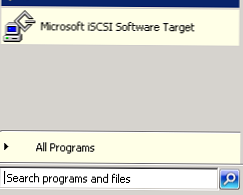
Ďalším krokom pri nastavovaní cieľa iSCSI je vytvorenie virtuálneho diskového zariadenia (z hľadiska úložných sietí LUN) a vytvorenie cieľa, ku ktorému sa klienti pripoja, aby získali prístup na virtuálny disk..
Vytvorte úložisko
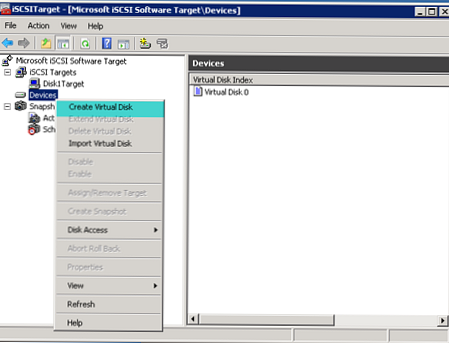
V konzole kliknite pravým tlačidlom myši na položku Zariadenia a vyberte položku Vytvoriť virtuálny disk..
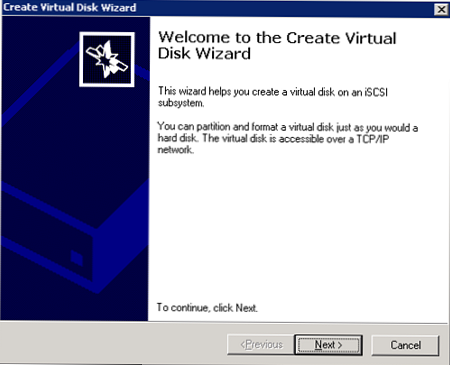
Zadajte umiestnenie a názov virtuálneho disku (sú uložené vo formáte vhd).
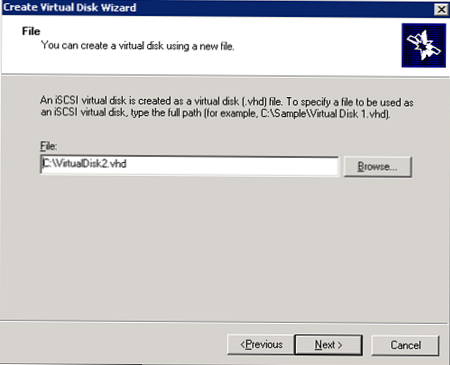
Zadajte veľkosť disku.
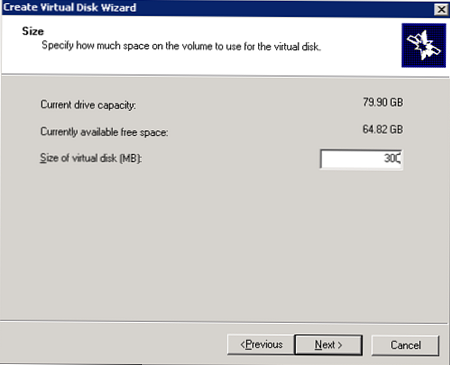
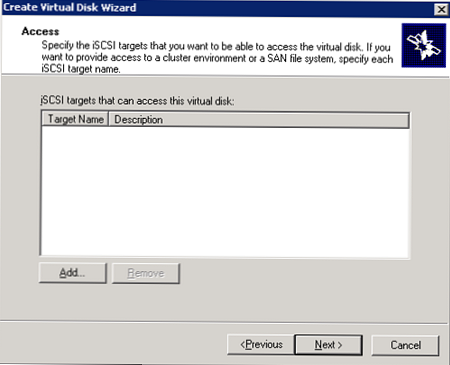
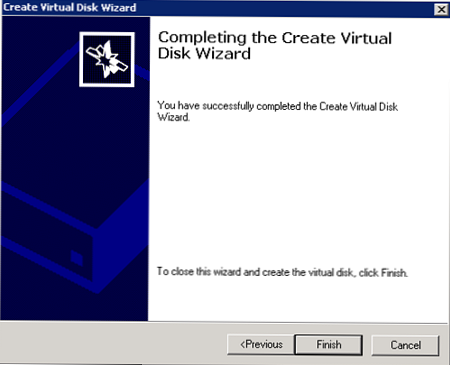
Výsledkom je nový virtuálny disk v zozname virtuálnych zariadení.
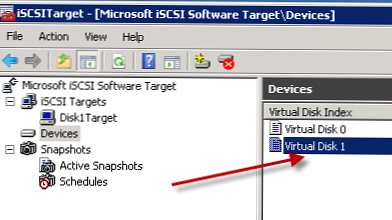
vytvoriť iSCSIterč
Cieľ iSCSI je v podstate odkaz pre klienta, ktorý mu pomôže nájsť úložné zariadenie (predtým vytvorený virtuálny disk). Pravým tlačidlom myši kliknite na prvok iSCSI Ciele a vyberte príkaz „Vytvoriť ciele iSCSI“.
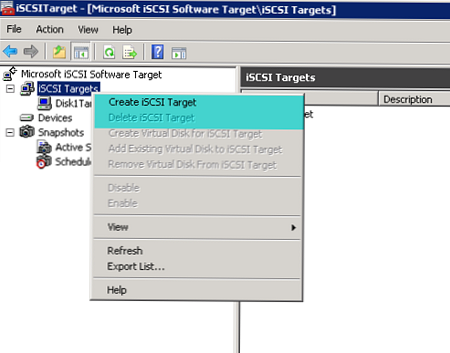
Uveďte zmysluplné meno:
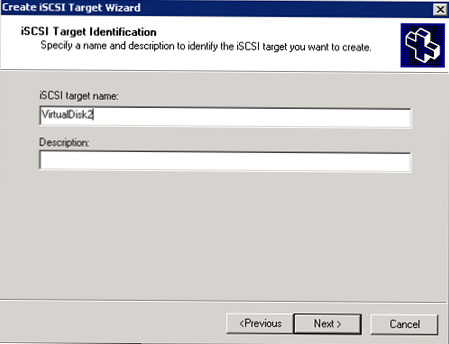
Ďalej môžete určiť, ktoré servery sa môžu k tomuto cieľu pripojiť. Túto možnosť nakonfigurujeme neskôr. Kliknite na Ďalej a Dokončiť.
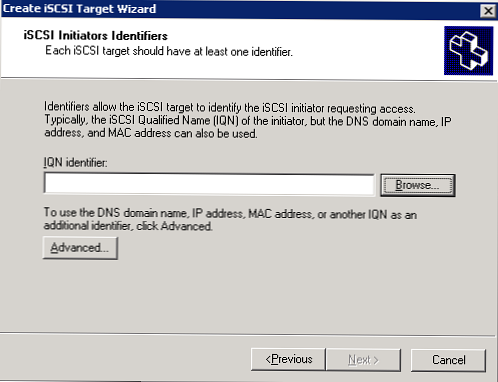
Ak chcete pokračovať v jemnom doladení, vyberte cieľ, ktorý ste vytvorili, a prejdite na jeho vlastnosti.
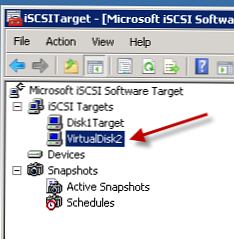
Pridajte predtým vytvorený virtuálny disk (karta Virtuálne disky).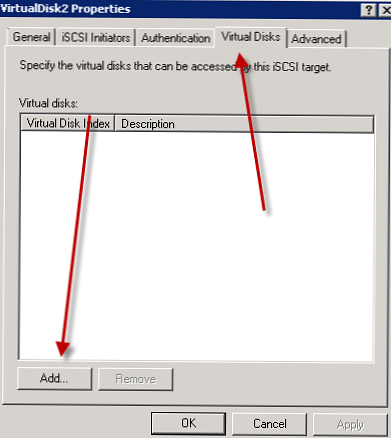
Vyberte jednotku.
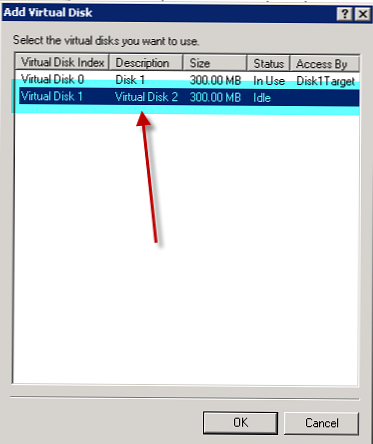
Ďalej na karte Iniciátori iSCSI označujeme, ktorých klientov (ich IQN) sa môžu pripojiť k nášmu cieľu (tento krok sme predtým preskočili).
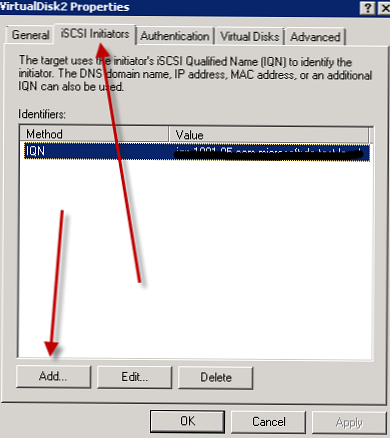
To je všetko, čo sme nastavili na serveri iSCSI (cieľ) v systéme Windows Server 2008 R2. V nasledujúcom článku budeme hovoriť o konfigurácii klientov iSCSI (iniciátorov).











